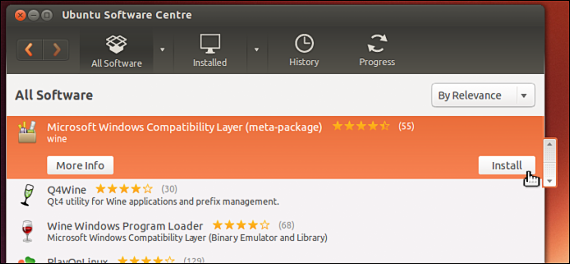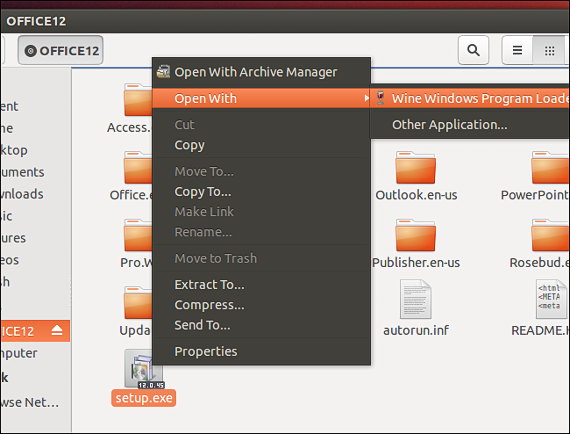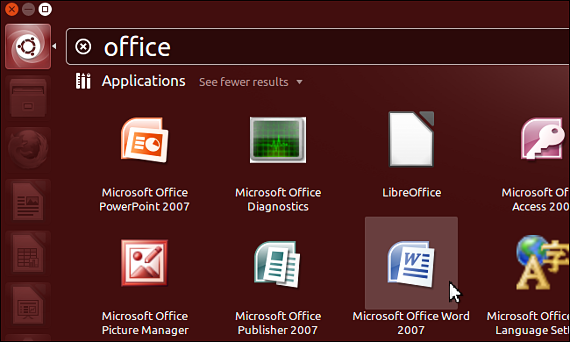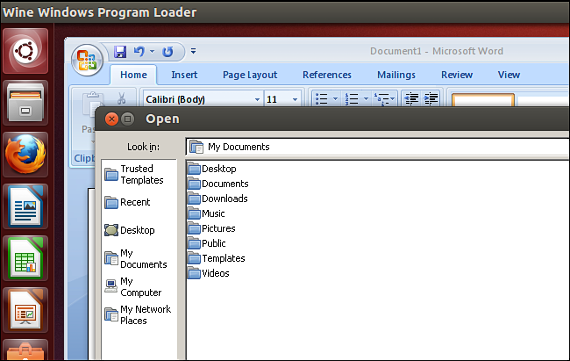Dacă v-ați propus vreodată să instalați Microsoft Office pe Linux cu siguranță ați întâlnit câteva dezavantaje; Interfața de gestionare din Windows atunci când instalăm această suită Office este foarte diferită de ceea ce am putea găsi în alte sisteme de operare, situație care apare mai mult din cauza lipsei de cunoștințe și de obișnuințe, mai degrabă decât din cauza unui aspect de gestionare a comenzilor.
Dar dacă la un moment dat doriți deja să schimbați sistemul de operare și cu acesta, utilizați un Microsoft Office pe LinuxÎn continuare, vă vom oferi câteva alternative pe care le puteți utiliza atunci când instalați suita office în acest sistem de operare open source.
Instalați Microsoft Office pe Linux cu Wine
Aceasta pare a fi cea mai bună procedură de utilizat, deși ar trebui să menționăm că sunt destul de puține restricții la instalare Microsoft Office pe Linux cu Vin; Diferite teste efectuate de mulți oameni au verificat eficacitatea Office 2007 în cadrul acestei proceduri, neavând aceleași rezultate în versiunile ulterioare și unde, Oficiul pentru 2013 nu oferă nicio alternativă viabilă pentru a fi instalat; Dacă aveți de gând să instalați Office 2003, Wine vă va oferi cu siguranță rezultate excelente.
Primul lucru pe care trebuie să-l facem este instalați Wine pe sistemul dvs. de operare Linux, la fel cum ar putea fi bine Ubuntu; Pentru a face acest lucru, trebuie doar să mergeți la depozitul de pachete software ale distribuției Linux, unde este Wine.
Odată ce am instalat Wine în versiunea noastră de Linux, trebuie doar să introducem discul CD-ROM Microsoft Office în tava computerului; următorul lucru de făcut este răsfoiți conținutul acestui disc pentru a găsi executabilul (setup.exe), pe care va trebui să îl selectați cu butonul din dreapta al mouse-ului și apoi să îl rulați cu Wine.
Aceasta este cea mai dificilă parte de făcut, deoarece pașii ulteriori sunt foarte asemănători cu ceea ce vom găsi în programul de instalare Microsoft Office din Windows, ceea ce înseamnă că trebuie să urmăm expertul de instalare; Trebuie să ținem cont că la un moment dat ni se va cere numărul de serie al instalării, trebuind să-l plasăm întrucât în Linux, orice tip de fisură pe care ați fi folosit-o în Windows nu va funcționa.
instala Microsoft Office pe Linux cu CrossOver
Dacă din orice motiv au apărut probleme la instalare Microsoft Office pe Linux Cu Wine, atunci am putea opta pentru un alt instrument, care, conform multor comentarii, are o mai mare compatibilitate și stabilitate atunci când este utilizat pentru acest tip de activitate. Instrumentul are numele CrossOver, Îl puteți folosi complet gratuit doar timp de 15 zile; Dacă sunteți mulțumit de ceea ce vă oferă această aplicație, ulterior puteți cumpăra licența sa comercială, care are o valoare de 60 de dolari.
CrossOver vă oferă un număr mare de alternative atunci când este vorba instalați aplicații Windows pe Linux, aflându-se pe lista Microsoft Office. Cu toate acestea, în ciuda eficienței pe care o poate avea acest instrument, acesta poate deveni prea strict în anumite cazuri în care un utilizator încearcă să utilizeze resursele de piraterie.
În ceea ce privește funcționarea Microsoft Office pe LinuxS-ar putea spune că suita office funcționează perfect pe această platformă. Ca și în Windows, aici puteți găsi un folder numit "Documentele mele", aceasta pentru a încerca să păstreze coerența și identitatea cu ceea ce s-a menținut mult timp în diferitele sale versiuni.
Există o a 3-a alternativă pe care o puteți folosi atunci când instalați Microsoft Office pe Linux, aceasta cu sprijinul unei aplicații numite PlayOnLinux, Chiar dacă este eficient cu aplicațiile de divertisment (în special jocurile), ar putea funcționa și cu unele de ordin superior, cum ar fi Microsoft Office, deși ar putea prezenta și câteva aspecte ale incompatibilității și instabilității operaționale.
Mai multe informatii - Gestionați de la distanță Microsoft Office 2013 cu telefonul nostru mobil, Wine 1.2 acceptă deja Direct 3D, Versiunea Ubuntu 11.10
Link-uri - Vin, CrossOver, PlayOnLinux